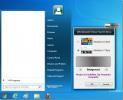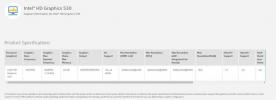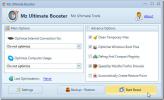Kā izveidot papildu domēna kontrolleri (ADC) operētājsistēmā Windows Server 2008
Atsevišķa domēna kontrollera lietošana var būt diezgan riskanta, jo jebkāda veida aparatūras vai citas tehniskas kļūmes gadījumā var tikt iznīcināts viss tīkls. Nesen mēs uzrakstījām ceļvedi par Kā izveidot domēnu sistēmā Windows Server 2008, šajā amatā mēs jums pateiksim, kā izveidot rezerves domēnu vai Papildu domēna kontrolieris(ADC). ADC iegūšana nozīmē, ka gadījumā, ja jūsu primārais domēns neizdodas, tas pārņem primārā domēna funkcijas un uztur tīklu funkcionālu. Klientu operētājsistēmas šajā scenārijā netiek atvienotas, un tādējādi tiek novērsta pilnīga tīkla kļūme. Turklāt viens vai vairāki ADC var palīdzēt līdzsvarot domēna slodzi, izturību pret traucējumiem un uzlabot tīkla pakalpojumu pieejamību un uzticamību.
Lai sāktu, dodieties uz komandu uzvedni vai Palaist, ierakstiet dcpromo un nospiediet taustiņu Enter. Neatkarīgi no tā, vai veidojat domēnu, bērnu domēnu, ADC vai noņemat kādu no tiem, tiek izmantota komanda dcpromo.
![dcpromo_thumb_thumb [2] dcpromo_thumb_thumb [2]](/f/f24cd8bf7c6d206fc2ed40d2bd392bf0.jpg)
Tādējādi jūs nonāksit vedņa pirmajā solī, no kura varēsit izveidot papildu domēna kontrolleri. Pārliecinieties, vai nav noņemta izvēles rūtiņa avansa režīma instalēšanai, un noklikšķiniet uz Tālāk. Gadījumā, ja jums rodas jautājums, kādai tiek izmantota iepriekšēja režīma instalācija, to izmanto RODC (tikai lasāma domēna kontrollera) izveidošanai. RODC organizācijas izmanto DC (domēna kontroliera) izvietošanai scenārijos, kad rodas fiziskas drošības problēmas, piemēram, filiāles filiālē. To var izmantot arī gadījumos, kad vietējā domēna paroļu glabāšana nav droša.
![Welcome_thumb [2] Welcome_thumb [2]](/f/d8d49393cfa022e7e9010c156893da23.jpg)
Nākamajā solī jūs redzēsit to pašu lapu par operētājsistēmas saderību, kas parādās, veicot DC. Vienkārši noklikšķiniet uz Tālāk, lai turpinātu.
![Solis 2_tums [2] Solis 2_tums [2]](/f/5a9d76459ab3734571816e8aae3f83be.jpg)
Izvēloties izvietošanas konfigurāciju, atlasiet Esošais mežs, pēc tam atlasiet Pievienojiet domēna kontrolleri esošajam mežam un hit Next.
![Solis 3_tums [2] Solis 3_tums [2]](/f/9ed8757d9979df7f5f9aa180a6e1afc2.jpg)
Pēc tam jums tiks lūgts tīkla akreditācijas dati, kas citiem vārdiem sakot nozīmē, ka jums kā ADC ir jāievada tā domēna nosaukums, kuru vēlaties savienot ar šo serveri. Pēc domēna nosaukuma pievienošanas noklikšķiniet uz pogas Iestatīt.
![4. solis_milts [2] 4. solis_milts [2]](/f/021ab5a6e99d71347d3a8622be6afe41.jpg)
Tas liks ievadīt akreditācijas datus, lai izveidotu savienojumu ar domēnu. Piezīme: akreditācijas datiem ir jābūt administratora privilēģijām. Šajā gadījumā es izmantoju kontu, kas nav domēnu kontrolieru grupa. Pēc informācijas pārbaudes vednis ļaus jums turpināt rīkoties. Lai turpinātu, noklikšķiniet uz Tālāk.
![5. solis [3.] 5. solis [3.]](/f/79f84e12298cf801c42295f8b48643ec.jpg)
Nākamajā sadaļā jums tiks lūgts izvēlēties domēna kontrolieri. Iepriekšējā darbībā ievadītais domēna kontrolieris tiks izvēlēts pēc noklusējuma, vienkārši pārejiet uz nākamo darbību.
![Solis 6_tums [2] Solis 6_tums [2]](/f/e046a6db0b0554bec2bea59ee2fd4976.jpg)
Izvēloties vietnes nosaukumu, atstājiet noklusējuma vietnes nosaukumu tādu, kāds tas ir, un turpiniet.
![7. solis_tums [3] 7. solis_tums [3]](/f/9466edd89df396964697be5dd20994eb.jpg)
Pārliecinieties, vai ir atzīmēti izvēles rūtiņas DNS serveris un Globālais katalogs un noklikšķiniet uz Tālāk. Piezīme: nepārbaudiet RODC.
![8. solis - sīks [1] 8. solis - sīks [1]](/f/de2c892b13ba55c82033772e7ac334f0.jpg)
Tāpat kā izveidojot domēnu, jūs varēsit izvēlēties iestatīt datu bāzes, SYSVOL un NTDS failu atrašanās vietu. Jūs varat mainīt galamērķi vai ļaut viņiem palikt noklusējuma vietā un pāriet pie nākamās darbības.
![9. solis - sīks [2] 9. solis - sīks [2]](/f/8885198172da85aa34c674f015ebdbfc.jpg)
Pārejot uz priekšu, jums tiks lūgts saglabāt atjaunošanas režīma paroli (kas ir atsevišķi no domēna administratora konta). Kā minēts iepriekšējā ziņojumā, šī parole ir konfigurēta izmantošanai, kad direktoriju pakalpojumu atjaunošanas režīmā tiek palaists domēna kontrolleris. Izvēlieties paroli un noklikšķiniet uz Tālāk.
![10. solis, sīks solis [2] 10. solis, sīks solis [2]](/f/8dc115b514c62e6a826fab1fdd56b6bf.jpg)
Visbeidzot, jums tiks parādīts izvēlēto iespēju kopsavilkums, kuru varēsit pārskatīt pirms pārejas uz priekšu.
![12. solis, sīks solis [2] 12. solis, sīks solis [2]](/f/0f38ed2b05ddea826882e4f7a09ad871.jpg)
Active Directory domēna instalēšanas vednis konfigurēs pakalpojumus un aizvedīs uz nākamo darbību, kur jums vienkārši jānoklikšķina uz Pabeigt, lai pabeigtu procesu.
![13. solis - sīks [2] 13. solis - sīks [2]](/f/518d95e2af7c2806ab59a07e6284956c.jpg)
Jums tiks piedāvāts restartēt sistēmu, pēc kuras jūsu konfigurācijas stāsies spēkā. Visbeidzot, jūs varat pieteikties, izmantojot domēna kontu, un pārvaldīt savu papildu domēna kontrolleri.
![ADC_thumb [2] ADC_thumb [2]](/f/7b9980a3e3d00ff1628ea59f7ce2e61d.jpg)
Meklēt
Jaunākās Publikācijas
Pārslēdziet operētājsistēmas Windows 8 izvēlni Sākt, neatsāknējot datoru
Kopš Windows 8 izstrādātāja versijas izlaišanas daudzi lietotāji ir...
Kā pārbaudīt, vai jūsu sistēma atbalsta HDR operētājsistēmā Windows 10
Windows 10 ir HDR, t.i., tas atbalsta lielu video dinamisko diapazo...
Krāpiet un optimizējiet sistēmas veiktspēju, izmantojot Mz 7 optimizētāju
Mz 7 optimizētājs ir sistēmas optimizācijas komplekts, kas nāk ar g...